Excel工作表中的数据条内不显示数据的方法
提问人:周丽平发布时间:2021-08-28
1、在工作表中选择添加了数据条的单元格区域,在“开始”选项卡的“样式”组中单击“条件格式”按钮,在打开的下拉菜单中选择“管理规则”命令,如图1所示。

图1 选择“管理规则”命令
2、在打开的“条件格式规则管理器”对话框中单击“编辑规则”按钮,如图2所示。此时将打开“编辑格式规则”对话框,在对话框中勾选“仅显示数据条”复选框,如图3所示。
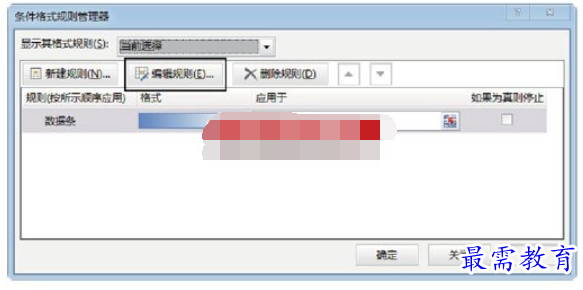
图2 “条件格式规则编辑器”对话框
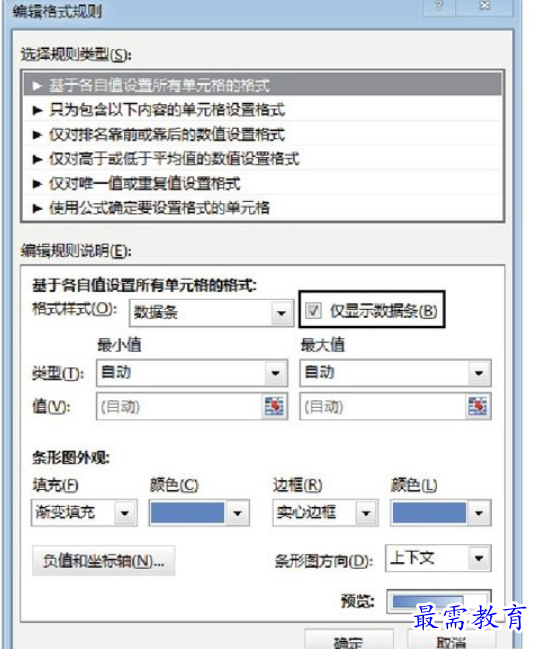
图3 勾选“仅显示数据条”复选框
3、单击“确定”按钮关闭这两个对话框,数据条中将不再显示单元格中的数据,如图4所示。
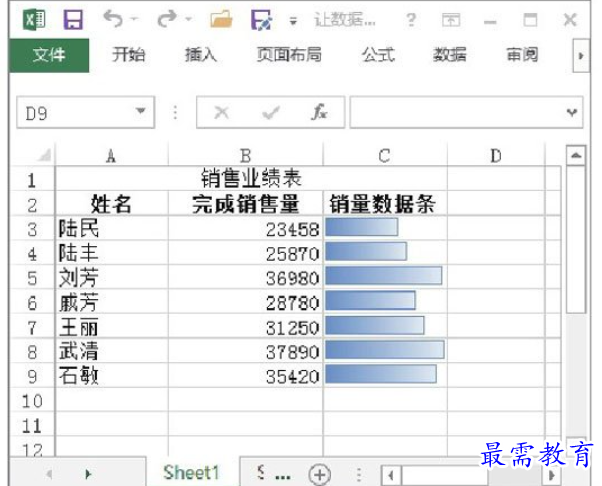
图4 数据条中不再显示数据
继续查找其他问题的答案?
相关视频回答
-
Excel 2019如何使用复制、粘贴命令插入Word数据?(视频讲解)
2021-01-257次播放
-
2021-01-2227次播放
-
2021-01-2210次播放
-
2021-01-2212次播放
-
2021-01-226次播放
-
2021-01-223次播放
-
2021-01-222次播放
-
Excel 2019如何利用开始选项卡进入筛选模式?(视频讲解)
2021-01-223次播放
-
2021-01-223次播放
-
2021-01-222次播放
回复(0)
 办公软件操作精英——周黎明
办公软件操作精英——周黎明
 湘公网安备:43011102000856号
湘公网安备:43011102000856号 

点击加载更多评论>>